win10系统怎么重置本地登录密码
的有关信息介绍如下: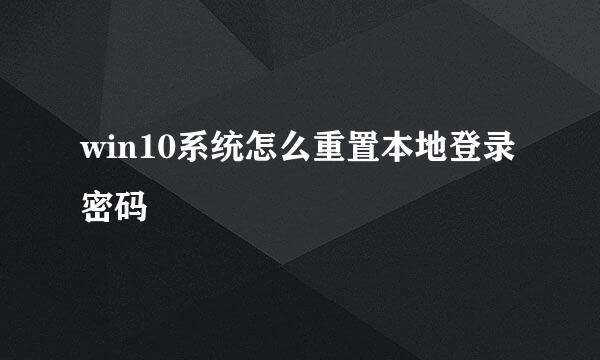
win10系统怎么重置本地登录密码?
1.首先第一步我们点击开始菜单之后,在出现的菜单界面中,找到控制面板这个选项点击进入到其中。
2.点击打开控制面板界面之后,在界面的选项中,找到用户账户这个选项,找到之后点击进入到其中。
3.点击这个用户账户选项之后,接下来在出现的用户账户设置界面,点击“管理其他帐户”这个设置选项,如下图中所示。
4.点击之后接下来就可以在打开的帐户列表界面中,点击想要重置登录密码的那一个账户了。
5.点击这个帐户之后接下来在出现的左边设置选项中,点击更改密码这个选项,如下图中所示,点击可以进入到重置密码的界面。
6.最后在这个重置密码的界面,根据自己的需求来修改想要重置的登录密码即可,输入完成点击更改密码按钮
1.首先第一步我们点击开始菜单之后,在出现的菜单界面中,找到控制面板这个选项点击进入到其中。
2.点击打开控制面板界面之后,在界面的选项中,找到用户账户这个选项,找到之后点击进入到其中。
3.点击这个用户账户选项之后,接下来在出现的用户账户设置界面,点击“管理其他帐户”这个设置选项,如下图中所示。
4.点击之后接下来就可以在打开的帐户列表界面中,点击想要重置登录密码的那一个账户了。
5.点击这个帐户之后接下来在出现的左边设置选项中,点击更改密码这个选项,如下图中所示,点击可以进入到重置密码的界面。
6.最后在这个重置密码的界面,根据自己的需求来修改想要重置的登录密码即可,输入完成点击更改密码按钮



